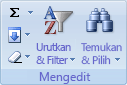Setelah memfilter atau mengurutkan data dalam rentang sel atau kolom tabel, Anda bisa menerapkan kembali filter atau melakukan operasi pengurutan untuk mendapatkan hasil terbaru, atau Anda bisa menghapus filter untuk menampilkan kembali semua data.
Catatan: Saat Anda mengurutkan, tidak ada cara untuk menghapus susunan urutan dan memulihkan urutan sebelumnya. Namun, sebelum mengurutkan, Anda dapat menambahkan kolom untuk berisi nilai arbitrer guna mempertahankan susunan urutan awal, misalnya, penambahan angka. Lalu Anda bisa mengurutkan pada kolom tersebut untuk memulihkan susunan urutan asli.
Apa yang ingin Anda lakukan?
Pelajari selengkapnya tentang menerapkan ulang filter dan mengurutkan
Untuk menentukan apakah filter diterapkan, perhatikan ikon di judul kolom:
-
Panah menurun

Tips: Saat Anda mengarahkan mouse ke atas judul kolom dengan pemfilteran diaktifkan tetapi tidak diterapkan, tip layar menampilkan "(Memperlihatkan Semua)."
-
Tombol Filter

Tips: Saat Anda mengarahkan mouse ke atas judul kolom yang difilter, tip layar menampilkan deskripsi filter yang diterapkan ke kolom tersebut, seperti "Sama dengan warna sel merah" atau "Lebih besar dari 150."
Saat Anda menerapkan ulang operasi filter atau pengurutan, hasil yang berbeda muncul karena alasan berikut:
-
Data telah ditambahkan ke, diubah, atau dihapus dari rentang sel atau kolom tabel.
-
Filter adalah filter tanggal dan waktu dinamis, seperti Hari Ini, Minggu Ini, atau Tahun ke Tanggal.
-
Nilai yang dikembalikan oleh rumus telah berubah dan lembar kerja telah dihitung ulang.
Catatan: Saat Anda menggunakan kotak dialog Temukan untuk mencari data yang difilter, hanya data yang ditampilkan yang dicari; data yang tidak ditampilkan tidak dicari. Untuk mencari semua data, hapus semua filter.
Menerapkan ulang filter atau pengurutan
Catatan: Untuk tabel, kriteria filter dan pengurutan disimpan dengan buku kerja sehingga Anda bisa menerapkan ulang filter dan mengurutkan setiap kali Anda membuka buku kerja. Namun, untuk rentang sel, hanya kriteria filter yang disimpan dengan buku kerja, bukan kriteria pengurutan. Jika Anda ingin menyimpan kriteria mengurutkan sehingga Anda bisa menerapkan ulang pengurutan secara berkala saat Anda membuka buku kerja, ada baiknya Anda menggunakan tabel. Ini sangat penting untuk multi kolom atau pengurutan yang membutuhkan waktu lama untuk dibuat.
-
Untuk menerapkan ulang filter atau pengurutan, pada tab Beranda , dalam grup Pengeditan , klik Urutkan Filter &, lalu klik Terapkan Ulang.
Menghapus filter untuk kolom
-
Untuk menghapus filter untuk satu kolom dalam rentang multikolom sel atau tabel, klik tombol Filter

Catatan: Jika saat ini tidak ada filter yang diterapkan, perintah ini tidak tersedia.
Menghapus semua filter dalam lembar kerja dan menampilkan ulang semua baris
-
Pada tab Beranda , dalam grup Pengeditan , klik Urutkan Filter &, lalu klik Hapus.